
강좌 & 팁
안드로이드 개발 플랫폼 설치 하기. 2탄.
안드로이드는 구글에서 만든 핸드폰 개발 플랫폼입니다.
리눅스 플랫폼이고, 소스또한 다 오픈이 되어 있습니다.
안드로이드 개발 중에서도 최상위 어플리케이션 부분에 대한 내용을 시작 합니다.
1. 안드로이드 개발 플랫폼을 설치하기 위해 windowsXP 기반에 설치를 합니다.
2. 안드로이드 개발 플랫폼을 설치하기 위해서는 Java-JDK-6 와 Eclipse 3.4 가 필요 합니다.
2탄은 Eclipse 3.4 설치 하기 입니다.
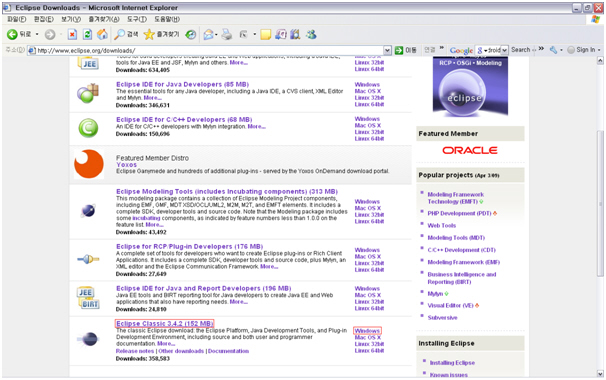
Eclipse download 페이지에 위와 같이 접속 한다.
http://www.eclipse.org/downloads
Download 페이지에서 Eclipse Classic 3.4.2 를 다운로드 한다. 위의 페이지의 붉은색 박스있는 곳을 클릭 한다.
Eclipse를 다운로드 받을 수 있는 다음과 같은 미러 사이트가 나온다.
( 여기서는 [Korea, Republic Of] Daum Communications Corp. (http) 미러 사이트 이다. )
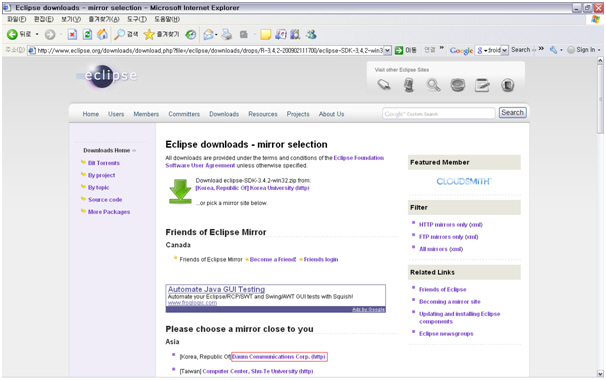
위의 페이지의 붉은색 박스를 곳을 클릭 한다. ( Daum Communications Corp. (http) )
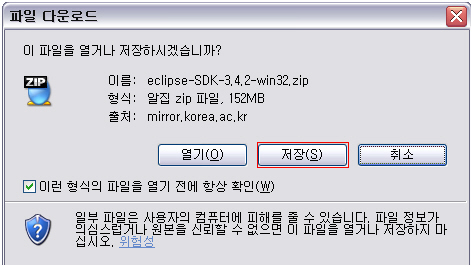
잠시 후 위와 같은 팝업 창이 나타난다. 팝업 창에서 저장 버튼을 클릭 하여
eclipse-SDK-3.4.2-win32.zip 파일을 로컬 디렉토리 (C:\mokyo_android ) 에 저장 한다.
저장 후 zip 압축을 해제 한다.
다운로드 받은 디렉토리(C:\android_falinux)에 가서 파일을 현재 폴더에 압축을 해제 하면 (C:\android_falinux\eclipse-SDK-3.4.2-win32\eclipse) 와 같이 디렉토리가 생기면서 압축이 해제가 된다. 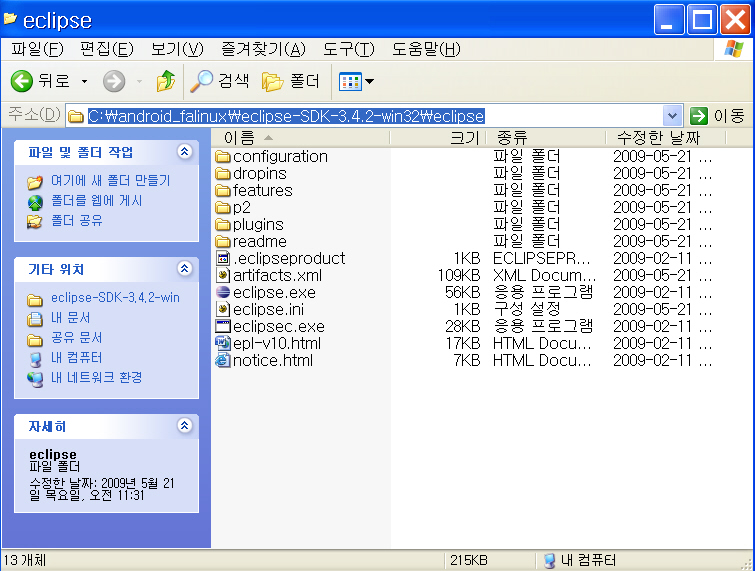
현재 상태는 위와 같이 되어 있다. 여기서 eclipse.exe를 실행 시켜보자.
다음과 같이 eclipse 시작 화면이 나타나면서 eclipse가 시작 된다.
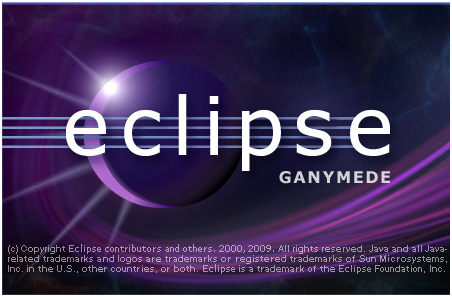
이 상황에서 다음과 같이 Workspace Launcher 화면이 중간에 나타나게 된다.
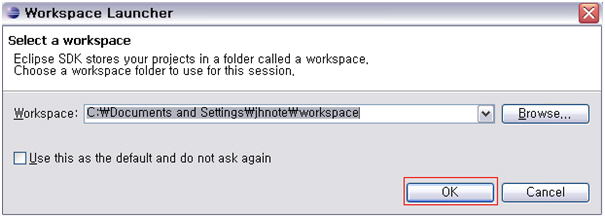
여기서 ok 버튼을 눌러 Workspace를 C:\Documents and Settings\jhnote\workspace 에 생성 한다.
그런 후 eclipse가 실행되면서 최종적으로 다음과 같은 화면이 나타나게 된다.
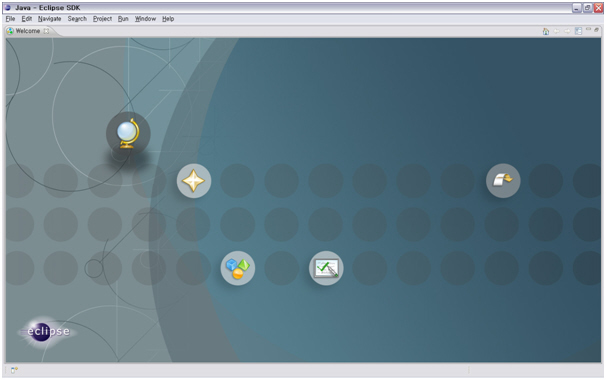
여기까지 나오면 Eclipse 3.4의 설치를 다 마친 것이다.







아우~ 죽입니다. 다음 강좌가 무척 기대됩니다. ^^